お店ページに表示する「新着」「おすすめ」「人気ランキング」商品を変更する
1 変更手順
1-1 新着・おすすめ・人気ランキングの商品を変更する

■表示リストに商品を追加する
1. 「商品を追加する」をクリックし、商品リストを開きます。

2. 検索条件を指定し、「以上の条件で検索」をクリックします。
3. 表示リストに追加したい商品にチェックを入れます。
4.「表示リストの一番上(下)へ追加」をクリックします。
3. 表示リストに追加したい商品にチェックを入れます。
4.「表示リストの一番上(下)へ追加」をクリックします。

上限値を超えると「商品を追加する」「表示リストの一番上(下)へ追加」ボタンがクリックできません。
商品の入れ替えを行うには、上限値未満になるように表示リストから商品を削除してください。
上限値
・「新着商品」「おすすめ商品」40商品
・「人気ランキング」10商品

「新着」「おすすめ」に表示するためには、商品編集画面でステータスの「新着商品として登録」「おすすめ商品として登録」にチェックを入れる必要があります。

「人気ランキング」は、この作業が不要です。

■表示位置を指定する
- 商品をクリックして選択します。
- 「一番上へ」「上へ」「下へ」「一番下へ」のいずれかをクリックし、表示位置を決めます。
- 商品を選択して「削除」をクリックすると、表示リストから外れます。
- 「設定を保存する」をクリックします。


- ドラッグ&ドロップで表示順を変更することもできます。

- 複数の商品を一度に選択して表示順を変更することも可能です。
複数選択する方法は2つあります。
1. Ctrlキーを押しながら、複数の商品をクリックする。
2. Ctrlキーを押し、マウスの左クリックを押したままカーソル移動する。
1. Ctrlキーを押しながら、複数の商品をクリックする。
2. Ctrlキーを押し、マウスの左クリックを押したままカーソル移動する。

■お店ページに公開する
- 管理画面の左上「お店ページの更新へ」をクリックします。
- 「利用中のテーマでお店を更新」をクリックします。
- 更新が完了したら、お店ページを確認ます。

ベーシックテンプレートをご利用の場合は「更新を開始」をクリックします。
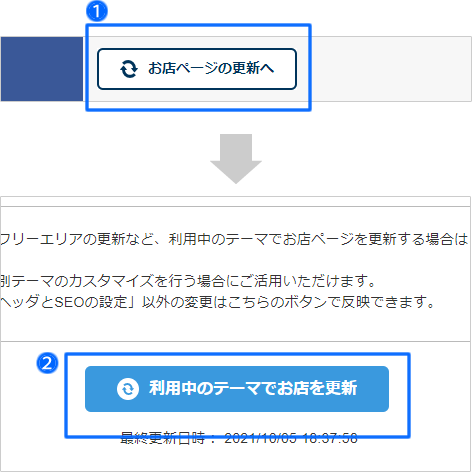
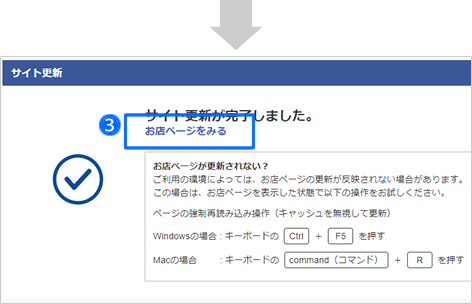
■「新着」「おすすめ」に設定した商品は、表示リストに自動で追加されます。

管理画面メニュー「 お店運営 > 商品管理 > 商品の新規登録 」
管理画面メニュー「 お店運営 > 商品管理 > 商品台帳 」
表示リストに上限値である40商品が入っている場合は、新たに登録した商品が最上部に入り、最下部の商品から自動的に削除されます。
表示リストに自動で追加された商品をトップページに表示するには、お店ページの更新が必要です。
また、商品台帳で商品自体を「非公開」にした場合も、お店ページの更新が必要です。




